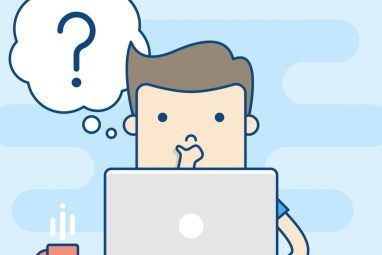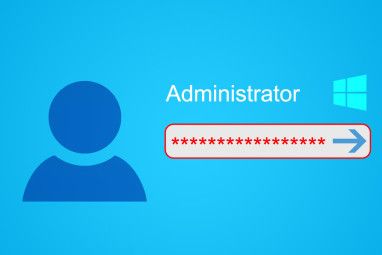Compact OS是Microsoft处理出厂重置的最新方法。它结合了压缩和软件技巧来减小操作系统的大小。它还可以减少Windows应用程序的占用空间。
如果您使用的是Windows 10,则可以使用Compact OS。启用或禁用Compact OS也很容易。并且不会对计算机的性能产生任何影响。
紧凑型OS的用途是什么?
具有大量存储空间的计算机不需要紧凑型OS。最适合16 GB,32 GB和64 GB eMMC模块或较小的SATA连接的固态存储(SSD)设备。实施Compact OS会释放大约1.5 GB(32位系统)或2.6 GB(64位)的硬盘空间(您是否有64位Windows?),并杀死恢复分区。
潜在存储的最大改进是消除了恢复分区。名义上,恢复占用大约4 GB的空间。但是许多笔记本电脑制造商都提供了自己的恢复分区,并装有bloatware-在这种情况下,恢复会占用更大的空间。
例如,在我的Dell XPS 13上,恢复分区徘徊在7.3左右GB的大小。启用Compact OS后,Windows 10的总安装大小(对于32位版本)约为9 GB,对于64位版本(64位和32位是什么?)约为11 GB,这使得Windows完全可用在最小16 GB的驱动器上。
紧凑型操作系统通过使甚至16 GB的eMMC模块都可用而改变了这一切。权衡是,每当操作系统使用系统文件时,它都需要更多的开销。但是影响几乎可以忽略不计。顺便说一句,您可以将Windows 10的大多数32位安装免费升级到64位版本。

Compact OS的一个明显优势是对安全性的影响:执行刷新时或重置后,Compact OS不再从恢复分区还原文件。而是从Windows \ WinSxS目录中加载修补的文件。重置后,用户将不再需要下载千兆字节的数据。对于那些转售系统的人来说,它节省了大量时间。
这里是紧凑型操作系统入门方法
首先,通过键入打开提升权限的命令提示符> CMD进入Windows搜索,然后右键单击命令提示符。从上下文菜单中,选择以管理员身份运行。

如果剩余的硬盘空间不足,则可以打开Compact OS。要找出答案,请键入命令(Windows并非特定于大小写):
Compact /CompactOS:query
如果响应指出系统处于Compact状态,则说明您正在运行Compact OS。

要打开Compact OS的电源,请在提升的命令提示符下键入以下命令:
Compact /CompactOS:always
在Dell XPS 13上压缩大约需要五分钟。请勿关闭计算机,同时Windows压缩其系统文件。
要关闭Compact OS,请在提升的命令提示符下键入以下命令:
Compact /CompactOS:never
打开Compact OS大约需要五分钟去完成。 请勿在Windows解压缩系统文件时关闭计算机。
紧凑型操作系统的潜在风险
断电:最大的潜在风险是在压缩或解压缩Windows \ WinSxS目录时会突然断电。如果发生这种情况,可能会导致系统无法启动甚至无法恢复。 Windows可能会采用一些安全措施来提供保护,但是最好的选择是在开始执行此过程之前执行完整备份。
性能损失:第二大担忧是操作系统现在访问系统文件时需要少量的RAM。
多少性能损失?
紧凑型操作系统仅在计算机读取或写入其系统文件时才影响性能。或Windows应用。在这方面,应用程序的启动速度应稍慢一些。但是,以我的经验来看,两者之间的差异可以忽略不计。应用程序在压缩时的响应速度与未压缩时的响应速度相同。
为证明Compact OS不会从计算机的处理能力中吸收太多,我使用PC Mark 8对我的Dell XPS 13 Broadwell版进行了基准测试( 5个免费的基准测试程序),在启用Compact OS之前和之后。 PC Mark 8绝对不是一个理想的解决方案,但是它的结果表明Compact OS不会对性能产生太大的影响(甚至根本没有)。
PC Mark 8的结果表明(可能是错误的)启用Compact OS后,笔记本电脑的运行速度更快。我运行了几次基准测试,并在启用压缩的情况下继续体验更高的基准测试分数。

紧凑型操作系统值得吗?
对于那些需要1.5到2.6 GB内存的人可用空间(加上消除了4 GB的恢复空间),Compact OS是值得的。有人担心它可能会减少具有有限RAM量的系统上的功能,但在4 GB上,我没有发现任何性能损失。
不利的是,Windows可能无法在采取以下措施之前删除恢复分区:
其他人有没有尝试过Compact OS?结果如何?
标签: 文件压缩 系统还原 Windows 10